Sideen u xalliyaa daahitaanka qorista ama dib u dhaca ku yimaada Windows 11/10?
Markaad isticmaalayso kiiboodhka, haddii aad la kulanto daah u dhexeeya qoristaada iyo qoraalka ka muuqda shaashadda, markaa boostada ayaa kaa caawin doonta inaad hagaajiso dhibaatada. Maadaama ay dhibaatadu yeelan karto sababo kala duwan, mid kasta oo ka mid ah xalalka ayaa shaqayn kara.
Si kastaba ha ahaatee, inta badan waa sababta oo ah arrin isku xirnaanta ama darawallada kuwaas oo ku daraya daahitaanka. Si kastaba ha ahaatee, ka hor intaanan bilaabin, hubi in kiiboodhka(Keyboard) aanu si dabacsan ugu xidhmin kombiyuutarka. Waa mid ka mid ah sababaha ay dadku u arkaan dib-u-dhac isla markaana si dhakhso ah loo hagaajin karo.
Sida loo hagaajiyo dib u dhaca qoritaanka kiiboodhka(Keyboard Typing Lag) gudaha Windows 11/10
Talooyinkan cilad-raadinta waxaa raaci kara qof kasta ilaa iyo inta uu ka haysto ogolaanshaha maamulka. Sidoo kale, hubi inaad abuurto barta soo celinta maadaama aan la tacaaleyno ka saarista qalabka iyo furfurista darawalada.
- Daar cilad-bixinta kiiboodhka
- Ka jar oo dib u xidho
- Demi furayaasha shaandhada
- Iska yaree inta u dhaxaysa ku celiska muhiimka ah
- Ka saar oo dib u rakib kiiboodhka(Keyboard)
- Cusbooneysii darawalka kiiboodhka
Hubi(Make) inaad tijaabiso haddii dib u dhacu jiro ka dib tilmaan kasta oo dhibaato.
1] Samee cillad-bixiye kiiboodhka

- Fur Windows 10 Settings (Win + I)
- (Navigate)U gudub Cusbooneysii(Update) iyo Security > Troubleshoot
- Ka dooro kiiboodhka liiska
- Guji Run badhanka dhibbanaha kiiboodhka(Keyboard Troubleshooter)
Gudaha Windows 11 , waa inaad furto Settings > System > Troubleshoot si aad u gasho Dhibbanaha(Troubleshooter) .
Marka saaxirku dhammeeyo xallinta dhibaatada, hubi haddii aad weli haysato habacsanaan.
2] Ka saar oo dib u xir
Iyada oo ku xidhan nooca kiiboodhka(KeyboardKeyboard) aad haysato—Wired ama Bluetooth—ka(Bluetooth—disconnect) xidhka nidaamka, oo dib u xidho. Mararka qaarkood si toos ah ayay u xallisaa dhibaatada. Xaaladda kiiboodhka Bluetooth-(Bluetooth keyboard) ka , waxaa laga yaabaa inaad rabto inaad hubiso in batarigu ku yar yahay. Waxaa laga yaabaa inaad bedesho batteriga ama aad dalacdo.
3] Dami furayaasha shaandhada
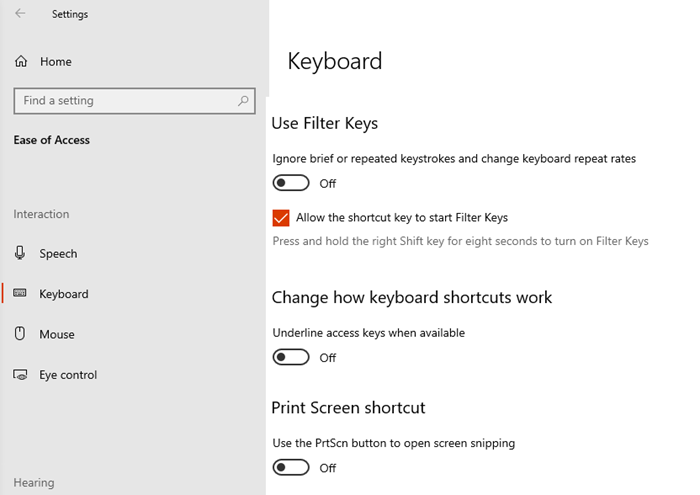
Furayaasha shaandhaynta(Filter Keys) waa astaanta gelitaanka Windows(Microsoft Windows Accessibility) ee Microsoft. Waxay u ogolaataa kombuyuutarku inuu iska indhatiro istaroogga kiiboodhka, kaas oo ku soo noqnoqda dabeecadda oo ku dhaca waqti gaaban. Waxaa loo dhisay kuwa la kulma dhaq-dhaqaaq gacmeed aan sax ahayn ama dhaqdhaqaaq degdeg ah. Haddii aad si lama filaan ah u shiday, waxaad wajihi doontaa dib u dhaca sababtoo ah istagagga kiiboodhkaagu wuxuu ahaan doonaa mid joogto ah.
Si aad dhaqso u damiso, waxaad ku celin kartaa furaha Shift sided jeer, waxaadna heli doontaa degdeg ah si aad u demiso furayaasha filterka . Isla sidaas oo kale ayaa loo isticmaali karaa in lagu shido. Waxaa kaloo jira habab kale.
- Fur Settings Windows (Win + I)
- (Navigate)U gudub Fududeynta(Ease) Galitaanka Access > KeyboardKiiboodhka
- Hoosta "Isticmaal qaybta Furayaasha Filter," dami beddelka
Isticmaalayaasha Windows 11(Windows 11) waa inay raacaan tillaabooyinka hoos ku taxan si ay u joojiyaan furayaasha Filter :

- Midig ku dhufo Windows 11 Start menu oo dooro Settings .
- Gudaha abka Settings, ka dooro Helitaanka(Accessibility) shaleemada bidix.
- Hadda, ka qaad cursorkaaga dhinaca midig ee bogga oo hoos u rog ilaa aad ka helayso tab kiiboodhka .(Keyboard)
- Bogga Kiiboodhka(Keyboard) , waxaad ka heli doontaa tabsiyada(Filter) furayaasha.
- Demi badhanka si aad u damiso sifooyinka
4] Yaree inta u dhexaysa ku celiska muhiimka ah
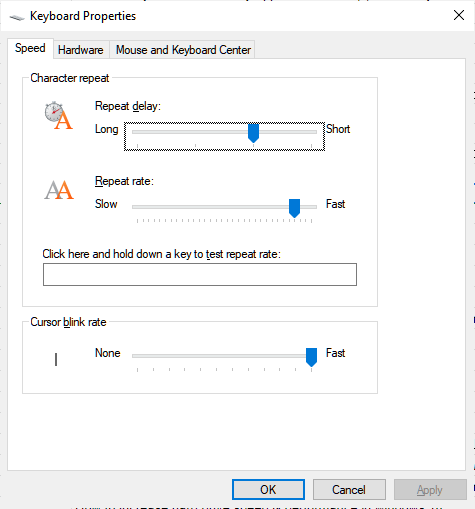
Waxaad dooran kartaa inaad beddesho muddada u dhaxaysa ku celiska furaha si aad isu waafajiso qoraalkaaga iyo jilayaasha ka soo muuqda shaashadda.
- Use Win + R si aad u furto orodka oo ku qor kontoroolka Kiiboodhka Keyboard(KeyboardKeyboard) - ka oo raacay laakiin riix furaha gelida.
- Waxay furi doontaa Keyboard Properties Windows .
- U beddel qaybta Xawaaraha(Speed) , ka dibna hagaaji dib u dhaca ku soo noqnoqda oo ku celi heerka kiiboodhka kiiboodhka(KeyboardKeyboard) .
5] Ka saar(Uninstall) oo dib u rakib kiiboodhka(Keyboard)
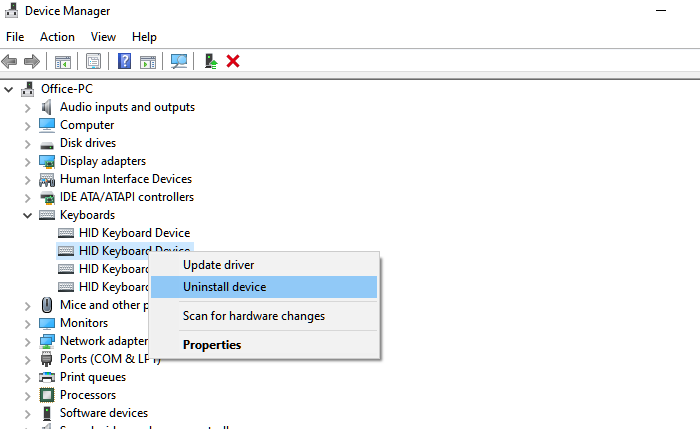
- Fur Maareeyaha Aaladda(Device Manager) adigoo isticmaalaya Win X , oo uu ku xigo furaha M
- Kordhi qaybta kiiboodhka(Keyboard) , oo dooro kiiboodhkaaga(KeyboardKeyboard)
- Midig ku dhufo, oo dooro inaad ka saarto qalabka
- Marka xigta, dhagsii Action many(Action) , ka dibna dooro iskaanka isbeddelada qalabka.
- Kiiboodhka kiiboodhka(KeyboardKeyboard) ayaa la ogaan doonaa, darawalkana si toos ah ayaa loo rakibi doonaa.
Haddii ay dhacdo in Windows ay ku rakibto darawalka guud, midig-guji liiska kiiboodhka, oo cusboonaysii darawalka. Waxaa laga yaabaa inaad gacanta ku cusboonaysiiso darawalka halkan( update the driver here manually) .
Akhri: (Read:) Sida loo hagaajiyo jawaabta kiiboodhka oo gaabis ah(How to fix a slow keyboard response) .
6] Cusbooneysii Darawalka Kiiboodhka
Ka ugu dambeeya ee liiska waa in la cusboonaysiiyo darawalka kiiboodhka. Waxaan hubaa in Windows ay tahay inay mar hore ku rakibtay darawalka ugu habboon, laakiin haddii aad ka haysato OEM ee Keyboard -ka , waad rakibi kartaa. Way dhacdaa in Microsoft laga yaabo inayan u dooran darawalka OEM inuu noqdo kan ugu fiican sababtoo ah way isku dhici kartaa, laakiin arrimuhu waxay noqon karaan kuwo kale. (OEM)Habka ugu wanaagsan ee lagu cusboonaysiin karo darawalka waxay noqon doontaa in laga soo dejiyo websaydhka OEM(download from the OEM website) ka dibna la rakibo software-ka. Xirmadu waxay si toos ah meesha uga saari doontaa darawalka jira.
Waxaan rajeynayaa in tillaabooyinka ay fududaayeen in la raaco, oo waxaad awooday inaad hagaajiso Keyboard Lag gudaha Windows 10 .
Related posts
Khariidadaha Kiiboodhka Google Docs ee Windows 11/10 PC
Kiiboodhka dambe ee aan shaqaynayn ama shidnayn Windows 11/10
Sida loo hagaajiyo jawaabta kiiboodhka gaabis ah gudaha Windows 11/10
Liiska CMD ama Command Prompt kiiboodhka gaaban ee gudaha Windows 11/10
Kiiboodhka oo samaynaya qaylada dhawaaqa marka wax lagu qorayo Windows 11/10
Sida loo furo guryaha nidaamka ee Control Panel gudaha Windows 11/10
Nambarka ama Qufulka nambarada kuma shaqeeyo Windows 11/10
Hagaaji Kiiboodhka Shaashadda oo aan shaqaynayn Windows 11/10
Software-ka ugu fiican ee tijaabada kiiboodhka bilaashka ah ee Windows 11/10
Sida loo beddelo darawallada adag ee gudaha Windows 11/10 oo leh Hot Swap
Ka saar Ogeysiinta adiga oo isticmaalaya furaha kiiboodhka isla markaaba gudaha Windows 11/10
Daar Qufulka Koofiyadaha, Num Lock, Digniinta Quful Lock gudaha Windows 11/10
Hagaaji kiiboodhka oo aan ka shaqayn Google Chrome ka Windows 11/10
Marka la riixo furaha Esc waxa uu ka furmaya menu-ka Start gudaha Windows 11/10? Waa kan hagaajinta!
Sida loo isticmaalo furaha Shift si aad awood ugu yeelato ama u curyaamiso Caps Lock gudaha Windows 11/10
Ogeysiisyada Taskbar oo aan ka muuqanayn Windows 11/10
Sida loo tuso qaybta Faahfaahinta gudaha File Explorer gudaha Windows 11/10
Daar ama dami Calaamadaha Shift-ka Labaad ee gudaha Windows 11/10
Sida loo beddelo kamaradaha caadiga ah ee kumbuyuutarka Windows 11/10
Hagaaji arrinta ku qorida kiiboodhka ee gudaha Windows 11/10
